Zrušitve 7 dni do smrti so pogosto povezane z grafiko. Na primer, pogosto se zruši, če uporabljate napačno različico DirectX, ki ni priporočljiva za vaše nastavitve. Grafične nastavitve z imenom Motion blur lahko povzročijo tudi zrušitev igre pri določenih nastavitvah, ne glede na to, kako dobro obvlada igro.

Osnovno odpravljanje težav vas ne bo pripeljalo tako daleč, vsekakor pa si oglejte seznam možnih vzrokov, ki smo ga pripravili spodaj:
Kaj povzroča smrt 7 dni?
- Različica DirectX - Igra se preprosto sesuje, če je v kombinaciji z vašo nastavitvijo uporabljena napačna različica DirectX. Najboljše, kar lahko storite, je, da za igro prisilite uporabo DirectX 10.
- Zamegljenost gibanja - zamegljenost gibanja je grafična nastavitev, ki zagotavlja gladkost in naredi igro videti bolj filmsko. Vendar pa lahko ta možnost povzroči tudi zrušitev 7 Days to Die, zato jo razmislite!
- 64-bitna različica igre ne deluje - v določenih okoliščinah 64-bitna različica igre preprosto ne deluje na vaši 64-bitni namestitvi sistema Windows. Prisiljevanje prenosa 32-bitne različice je lahko zapleteno, vendar je morda edini način za rešitev težave.
Kako popraviti stop 7 dni, da umremo zaradi zrušitve?
1. Prisilite uporabo DirectX 10
Številni uporabniki so poročali, da se igra bori za pravilno delovanje, ko uporabljate različico DirectX, ki ni DirectX 10. To nastavitev je mogoče enostavno spremeniti zaradi odjemalca Steam in zagotovo bi morali začeti odpravljati težave s to preprosto in uporabno metodo. Za prisilno uporabo DirectX 10 sledite spodnjim korakom!
- Najprej morate odpreti odjemalca Steam, tako da dvokliknete njegovo ikono na namizju . Poiščete ga lahko tudi v meniju Start .
- V spodnjem levem kotu zaslona kliknite tipko Windows ali gumb menija Start , vnesite » Steam « in z levo tipko miške kliknite prvi rezultat, ki se prikaže.

- Ne glede na to, kako se odločite za zagon, v zgornjem delu okna kliknite gumb Knjižnica in na seznamu iger, ki jih imate v svoji knjižnici Steam, poiščite 7 Days to Die . Z desno miškino tipko kliknite njeno ikono in v priročnem meniju izberite Lastnosti .
- Prepričajte se, da ostanete na zavihku Splošno in v njem kliknite gumb Nastavi možnosti zagona . Prepričajte se, da ste vnesli spodnjo možnost zagona. Če so v notranjosti še druge možnosti zagona, jih ločite s praznim prostorom.
-force-feature-level – 10–0
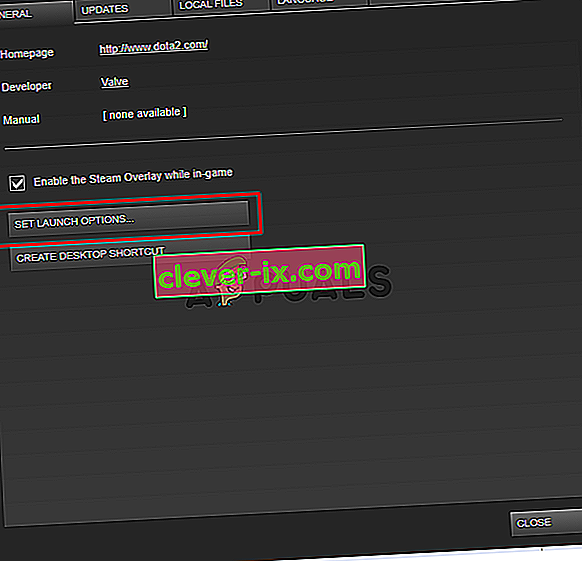
- Kliknite OK gumb, da se uporabljajo za spremembe, ki ste jih naredili. Znova odprite igro in preverite, ali se zrušitve še vedno pojavljajo nenehno!
2. Izklopite zamegljenost gibanja
Motion Blur je problematična lastnost igre. Številni uporabniki so dejansko poročali, da onemogočijo funkcijo popolnoma upravitelja, da reši težavo, zato resnično priporočamo, da to preizkusite in preverite, ali igra še vedno neprestano zruši.
- Odprite igro tako, da dvokliknete njeno ikono na namizju ali jo poiščete v meniju Start . Če je odjemalec Steam odprt, pojdite na zavihek Knjižnica , z desno miškino tipko kliknite vnos igre na seznamu in na seznamu možnosti, ki se prikaže , izberite Predvajaj igro .
- Ko se igra odpre na začetni zaslon, kliknite Možnosti in nato Video , da odprete grafične nastavitve.

- V desnem podoknu poiščite možnost Motion Blur , kliknite puščico zraven, da odprete seznam možnosti in jo nastavite na Off . Kliknite gumb V redu ali Uporabi , da uveljavite spremembe in preverite, ali težava z zrušitvijo še vedno obstaja!
3. Preverite celovitost datotek z igrami
Preverjanje celovitosti datotek iger je možnost, ki je na voljo za katero koli igro Steam, ki jo imate v svoji knjižnici Steam. V bistvu bo to skeniralo namestitveno mapo igre in iskalo manjkajoče ali poškodovane datoteke. Po tem se te datoteke znova naložijo. Ta metoda lahko reši številne težave z igrami Steam, uporabniki pa so poročali, da so lahko težavo z nenehnim zrušitvijo rešili preprosto s sledenjem spodnjim korakom!
- Najprej morate odpreti odjemalca Steam, tako da dvokliknete njegovo ikono na namizju . Poiščete ga lahko tudi v meniju Start .
- V spodnjem levem kotu zaslona kliknite tipko Windows ali gumb menija Start, vnesite » Steam « in z levo tipko miške kliknite prvi rezultat, ki se prikaže.

- Ne glede na to, kako se odločite za zagon, v zgornjem delu okna kliknite gumb Knjižnica in na seznamu iger, ki jih imate v svoji knjižnici Steam, poiščite 7 Days to Die . Z desno miškino tipko kliknite njeno ikono in v priročnem meniju izberite Lastnosti .
- Prepričajte se, da se pomaknete do Lokalnih datotek. Kliknite gumb Preveri celovitost datotek iger in počakajte, da orodje pregleda mapo za namestitev igre, če manjka datoteke.

- Orodje naj nadaljuje s ponovnim prenosom manjkajočih datotek. Po končanem postopku ponovno odprite 7 Days to Die in preverite, ali težava z zrušitvijo še vedno obstaja!
4. Prenesite 32-bitno različico Steama z uporabo SteamCMD
SteamCMD lahko uporabite za ročno namestitev različnih orodij, vključno z 32-bitno različico nekaterih iger. Če ga uporabljate, se zdi, kot da uporabljate ukazni poziv, vendar brez skrbi, pripravili smo vse ukaze, ki jih boste morali uporabiti, da poskusite uporabiti 32-bitno različico odjemalca Steam in nato igro. Oglejte si spodnje korake!
- Kliknite to povezavo, da prenesete datoteko SteamCMD ZIP. Upoštevajte, da se bo prenos začel takoj, ko kliknete povezavo. Ustvarite mapo za SteamCMD in poskrbite, da boste tam izvlekli vsebino datoteke ZIP.
- Po prvem zagonu SteamCMD se bo samodejno posodobil in sprožil poziv za nove ukaze. Če želite dostop pozneje ročno, poskrbite, da boste odprli zapoved uren okno s pomočjo kombinacijo tipk Windows Key + R .
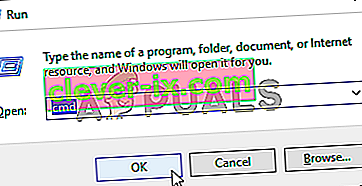
- Odpre se pogovorno okno Zaženi . V polje vnesite » cmd « in kliknite gumb V redu, da odprete ukazni poziv. Iščete ga lahko tudi po odprtju menija Start .
- Ko vstopite v ukazni poziv, vnesite spodnja dva ukaza, da sprožite SteamCMD. Po vsakem ukazu se dotaknite tipke Enter :
cd steamcmd
- Tu naj bo nadomeščena z dejansko potjo, kjer ste izvlekli SteamCMD, npr. C: / SteamCMD.
- Po tem uporabite štiri spodnje ukaze, da se prijavite v svoj račun Steam, prisilite k uporabi 32-bitnega odjemalca in naložite 32-bitno različico igre. Po vsakem ukazu pritisnite Enter:
prijava @sSteamCmdForcePlatformBitness 32 force_install_dir ./7dtd/ app_update 251570
- Zamenjajte polja z dejanskimi poverilnicami Steam in počakajte, da se igra konča. Po tem lahko igro zaženete ročno iz mape 7dtd v SteamCMD Preverite, ali igra še vedno sesuje!


